OS X時代はインターネット共有したデバイスのIPアドレスが /var/log/system.log にログとして書き出されていました[1]Raspberry Pi買ったはいいけどディスプレイがない – 半空洞男女関係
https://mactkg.hateblo.jp/entry/2013/01/16/040701が、macOSに名前が変わったSierra以降はログの書き出し場所が変わっています[2]macOS Sierra時代のsyslogとの付き合いかた – すがブロ
http://sugamasao.hatenablog.com/entry/2017/04/06/231713。
どのようにすればmacOSでも(Sierra以降でも)ネットワーク共有したデバイスのIPアドレスを確認できるかについて確認したのでメモします。
概要
macOS 10.12(Sierra)のMacBookProとmacOS 10.13(High Sierra)のMacBookにUSB-LANのアダプタを接続してMacBookのネットワークをRaspberry Piと共有します。
そのときにMacBookからRaspberry Piに割り当てたIPアドレスを確認する方法をConsole.appを使用する方法とTerminal.appを使用する方法の2つで確認しました。
使用したUSB-LANアダプタはBUFFALO社製のLUA3-U2-ATXです。
[amazonjs asin=”B002IT5ZPG” locale=”JP” tmpl=”Small” title=”BUFFALO 有線LANアダプター LUA3-U2-ATX 10/100M USB2.0 【Nintendo Switch動作確認済み機器】”]
Console.appを使用する方法
このエントリによれば従来、 /var/log/system.log に書き出されていたログはASL(Apple System Logger)に書き出されており、Console.appから確認できるそうです。
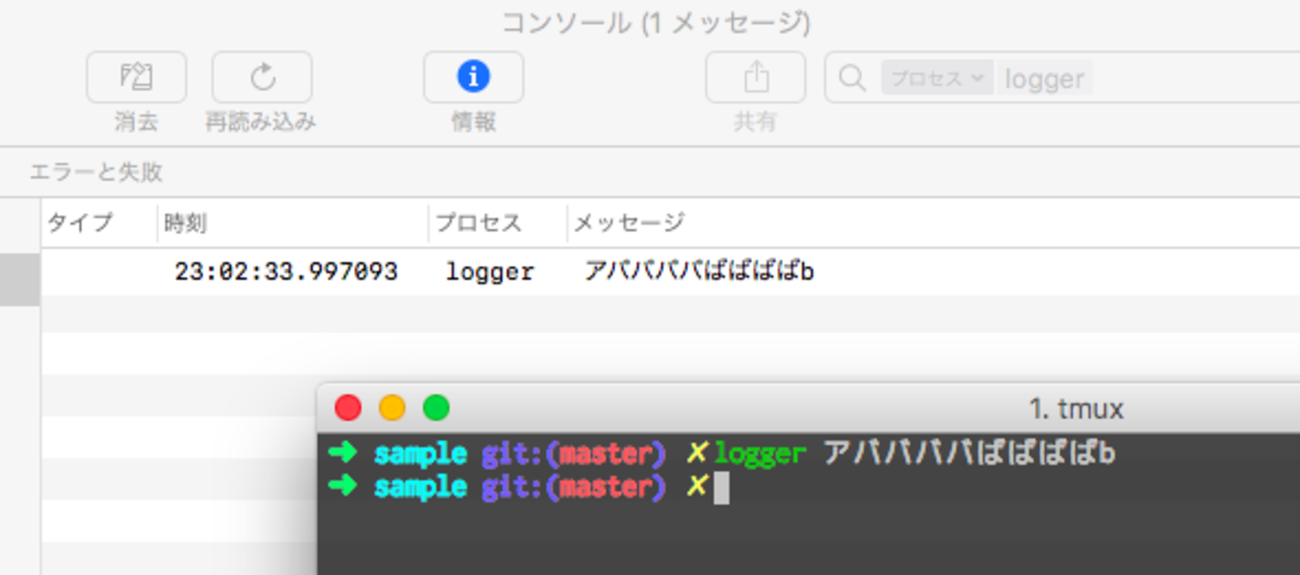
Console.appはこのアイコンです。デフォルトだとLaunchpadでは「その他」にまとめられています。

実際にConsole.appを起動し、Raspberry PiをMacBookProに接続してインターネット共有を有効にした状態でConsole.appにて「OFFER」で検索すると割り振ったIPアドレスが検出できました。
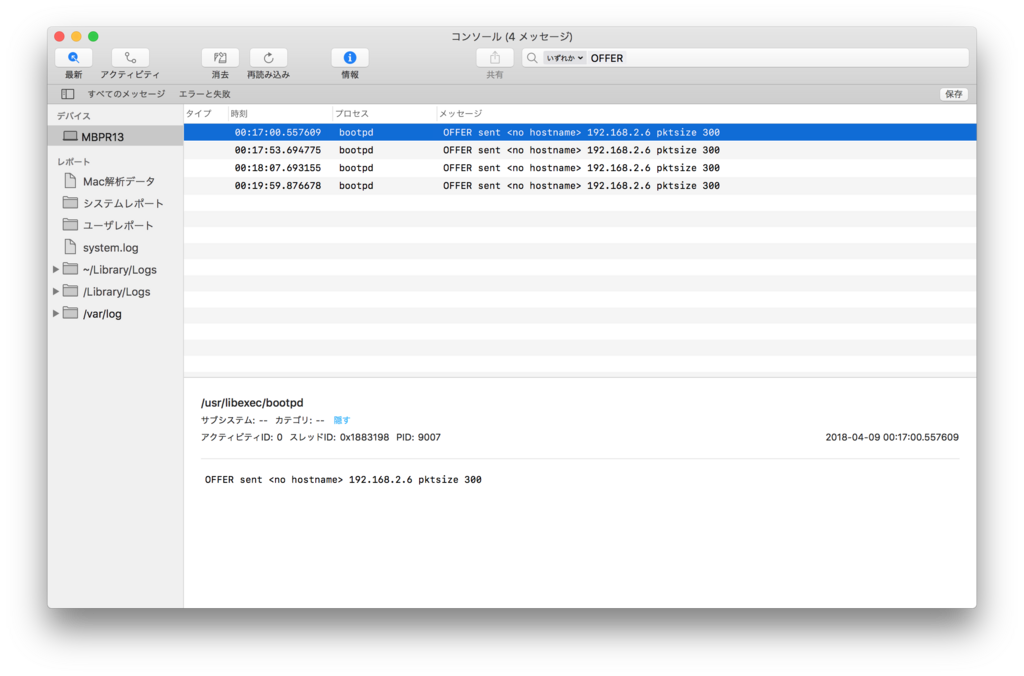
何度か試しましたがConsole.appを起動前に割り振ったIPアドレスは確認できなさそうです。
Terminal.appを使用する方法
Terminal.appで log コマンドを使う方法です。
こちらのコマンドではコマンド実行後に生成されたログにフィルタをかけてTerminalに出力されます。Ctrl-Cで止めるまで出力され続けます。
挙動としてはConsole.appを使って「OFFER」でフィルタをかけている状態と同じです。
$ log stream --predicate 'processImagePath endswith "bootpd" and eventMessage contains "OFFER"' Filtering the log data using "processImagePath ENDSWITH "bootpd" AND eventMessage CONTAINS "OFFER"" Timestamp Thread Type Activity PID 2018-04-09 00:41:10.969072+0900 0x1891817 Default 0x0 11345 bootpd: OFFER sent <no hostname> 192.168.2.6 pktsize 300
この方法だと過去3時間分は遡ってログを検索できます。このコマンド実行後に割り振られたIPアドレスについては検索できないので接続後にこのコマンドを実行する必要がありそうです。
--last で指定する時間が長くなれば長くなるほど検索にかかる時間も長くなります。
$ log show --info --debug --predicate 'eventMessage contains "OFFER"' --last 3h Filtering the log data using "eventMessage CONTAINS "OFFER"" Timestamp Thread Type Activity PID 2018-04-09 00:14:36.940021+0900 0x1883198 Default 0x0 9007 bootpd: OFFER sent <no hostname> 192.168.2.6 pktsize 300 2018-04-09 00:17:00.494934+0900 0x1883198 Default 0x0 9007 bootpd: OFFER sent <no hostname> 192.168.2.6 pktsize 300 2018-04-09 00:17:53.630751+0900 0x1883198 Default 0x0 9007 bootpd: OFFER sent <no hostname> 192.168.2.6 pktsize 300 2018-04-09 00:18:07.628747+0900 0x1883198 Default 0x0 9007 bootpd: OFFER sent <no hostname> 192.168.2.6 pktsize 300 2018-04-09 00:19:59.809333+0900 0x1883198 Default 0x0 9007 bootpd: OFFER sent <no hostname> 192.168.2.6 pktsize 300 -------------------------------------------------------------------------------------------------------------------- Log - Default: 5, Info: 0, Debug: 0, Error: 0, Fault: 0 Activity - Create: 0, Transition: 0, Actions: 0
さらに詳細な log コマンドの使い方についてはTerminalで man log と実行すれば確認できます。
更新履歴
2019年6月9日 カテゴリを変更しました。




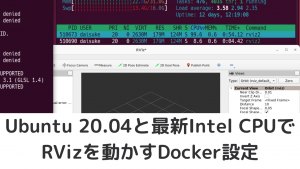

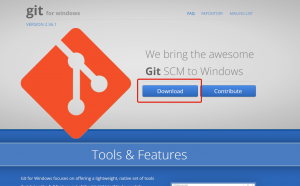




コメント